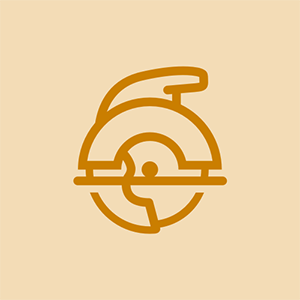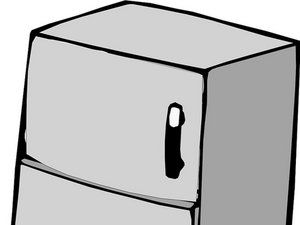Вики-сайт, созданный студентами
Эту вики создала потрясающая команда студентов нашей образовательной программы.
Невозможно подключиться к смартфону
Вы не можете синхронизировать устройство со смартфоном по беспроводной сети.
Сопряжение неверно
Garmin Vivoactive отличается от других устройств, которые подключаются только через Bluetooth. Чтобы подключить Vivoactive к смартфону, необходимо использовать приложение Garmin Connect Mobile.
- Открытым эта ссылка в браузере на вашем смартфоне.
- Следуйте приведенным инструкциям, чтобы загрузить и установить приложение Garmin Connect Mobile.
- В приложении на экране появятся инструкции по сопряжению вашего устройства и смартфона.
- Если это не первое устройство, сопряженное с приложением:
- Выбирать > Устройства > + добавить ваше новое устройство .
Устаревшее программное обеспечение
Вы должны убедиться, что на часах установлена самая последняя версия программного обеспечения. Чтобы это проверить:
Посудомоечная машина серии Whirlpool Gold не сливает воду
- Выберите клавишу действия (кнопка на правой стороне устройства).
- Выберите Настройки > Система > О
- Во второй строке будет отображаться версия программного обеспечения, на котором работает устройство.
Сломана антенна Bluetooth
Следуйте инструкциям в нашем руководстве, чтобы заменить Vivoactive. Материнская плата .
Короткое время автономной работы
Батарея часов быстро разряжается.
как почистить блок питания xbox one
Включены несколько режимов отслеживания GPS
Убедитесь, что на вашем устройстве установлен стандартный режим GPS-слежения, а не ГЛОНАСС. Это может значительно сэкономить время автономной работы, поскольку устройство не пытается подключиться к 2 спутникам.
- Нажмите кнопку действия (правая сторона устройства).
- Перейти к Система > Датчики > GPS .
- Выберите тумблер ГЛОНАСС, затем выключите.
Ненужные уведомления тратят энергию
Устройство, получающее лишние уведомления через ваш смартфон, может сократить время автономной работы.
- IOS
- Выберите приложение настроек.
- Перейдите в центр уведомлений.
- Прокрутите до раздела Vivoactive.
- Выберите только те элементы, которые вы хотите отображать в часах, а остальные выключите.
- Android
- Откройте мобильное приложение Garmin Connect.
- Откройте вкладку настроек.
- Выберите только те элементы, которые вы хотите отображать в часах, а остальные выключите.
Подсветка включена слишком долго
- Нажмите кнопку действия (правая сторона устройства)
- На экране выберите: Система > Система > Подсветка .
- Настройте режим, который определяет, при каких условиях освещения будет включаться подсветка.
- Тайм-аут изменения, который определяет время, в течение которого подсветка будет отключаться.
Сломанный аккумулятор
Если аккумулятор продолжает быстро разряжаться, возможно, вам потребуется заменить его. Пожалуйста, обратитесь к нашему руководству о том, как заменить ваш аккумулятор .
Самопроизвольная перезагрузка
Пока устройство используется, оно перезагружается.
Устаревшая версия программного обеспечения
Убедитесь, что вы используете самую последнюю версию программного обеспечения Vivoactive. Сделать это:
- Перейти к Garmin Веб-сайт и найдите самую последнюю версию прошивки.
- Войдите в приложение настроек Vivoactive.
- На экране выберите Система > О .
- Сделайте перекрестную ссылку на версию Unit ID с последним обновлением на сайте на шаге 1.
Неправильные пользовательские настройки
Если у вас установлена самая последняя версия прошивки, выполните следующие действия, чтобы сбросить настройки устройства:
- Обязательно сделайте резервную копию любой важной информации, которую вы, возможно, сохранили на устройстве.
- Зайдите в приложение 'Настройки'.
- На экране выберите Система > Восстановить настройки по-умолчанию .
- Следуйте инструкциям на экране.
Поврежденное программное обеспечение
Восстановление заводских настроек может решить множество проблем с вашим устройством, но устранит:
менеджер синхронизации htc не обнаруживает телефон
- Обязательно сделайте резервную копию любой важной информации, которую вы, возможно, сохранили на устройстве.
- Выключите устройство (если устройство не выключается, вы можете пропустить этот шаг).
- Удерживайте кнопки пуска / остановки и питания на каждой стороне часов.
- Отпустите кнопку питания, когда устройство завибрирует в первый раз.
- Отпустите кнопку пуска / остановки, когда устройство завибрирует во второй раз.
- Третья вибрация должна произойти через несколько секунд, показывая, что устройство включится.
Если устройство не включается в этот момент, см. Раздел «Не отвечает» экран.
Неверные данные упражнения
Данные неточно отражают вашу деятельность.
ГЛОНАСС отключен
Глонасс - это GPS, который может предоставить более точные данные в областях, где может быть трудно получить спутниковый сигнал. Для получения более точных данных включите ГЛОНАСС, выполнив следующие действия.
- Нажмите кнопку действия (правая сторона устройства).
- Перейти к Система > Датчики > GPS .
- Выберите тумблер ГЛОНАСС, затем включите.
Автоматическая пауза включена
Автоматическая пауза автоматически останавливает запись данных и отсчет времени, когда обнаруживает медленный темп или приостановленное движение, а это означает, что история недоступна для этого периода времени. Чтобы отключить это, выполните следующие действия.
toshiba satellite p55 a5200 извлечение батареи
- Выберите кнопку действия (кнопка на правой стороне циферблата).
- Выберите подходящий вид деятельности (например, бег, плавание).
- Выбирать > Автоматическая пауза . Будет три варианта.
- При остановке: автоматическая остановка таймера при прекращении движения.
- Темп: автоматическая остановка таймера, когда ваш темп ниже указанного значения.
- Скорость: автоматически приостанавливает таймер, когда ваша скорость падает ниже указанного значения.
- Убедитесь, что для параметра Auto Pause не выбран темп или скорость, превышающие ваш обычный темп или скорость. Это будет означать, что данные не собираются в течение всего времени, когда вы двигаетесь медленнее, чем установленный темп / скорость.
Незарегистрированный монитор сердечного ритма
Если вы используете пульсометр и он не регистрируется на Vivoactive должным образом, попробуйте выполнить следующие действия:
- Наденьте пульсометр, который активирует датчики в устройстве. (Он будет передавать, только когда вы носите устройство).
- Поднесите устройство как можно ближе к датчику.
- Коснитесь клавиши действия (кнопка на правой стороне устройства).
- Выбрать систему > Датчик > Добавить новое (удалите текущее устройство из этого списка, если оно есть).
Не отвечающий экран
Вы не можете управлять устройством с помощью сенсорного экрана.
Грязный экран
Это может показаться банальным, но пыль, грязь и другие твердые частицы могут значительно ухудшить работу сенсорного экрана. Чтобы очистить экран, выполните следующие простые шаги:
- Если на вашем устройстве есть защитная пленка для экрана, снимите ее.
- Распылите немного воды или специального спрея на ткань из микрофибры.
- Тщательно протрите.
- Сразу же высушите поверхность сухой салфеткой из микрофибры.
- При желании замените защитную пленку на новую.
Сброс устройства без экрана
Следуйте инструкциям в подразделе «Восстановление заводских настроек», чтобы выполнить сброс устройства без использования сенсорного экрана.
Сломанный экран
Если ваше устройство по-прежнему не отвечает после выполнения инструкций по устранению неполадок над экраном, его можно заменить с помощью этого гид .